在日常生活和工作中,常常需要修改图片的大小,相信大家都会选择ps等软件来设置图片大小,但首先要下载好软件,对于没有安装软件的win8系统用户来说很费时间,那么在win8如何快速调整图片大小呢?其实我们可以使用系统自带的画图工具来对图进行处理,接下来请大家跟小编一起来学习一下win8使用画图修改图片大小的方法。
推荐:win8 64位系统下载

方法/步骤:
windows7 - 1、首先在画图工具打开一张图片,也可以直接对要处理的图片点击右键打开菜单,选择“编辑”就可以直接来到画图界面;
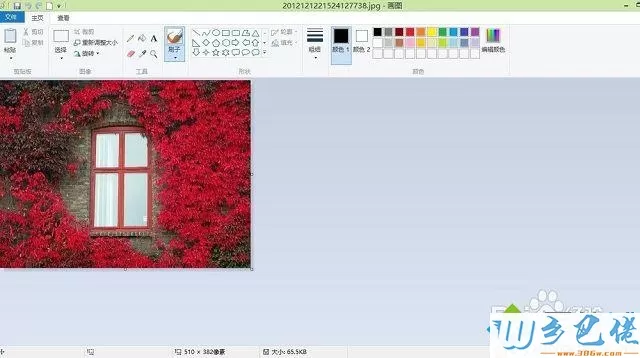
windows8 - 2、然后点击左上角的“重新调整大小”打开“调整大小和扭曲”窗口,这里可以使用百分比的方式修改图片大小,如图所示;
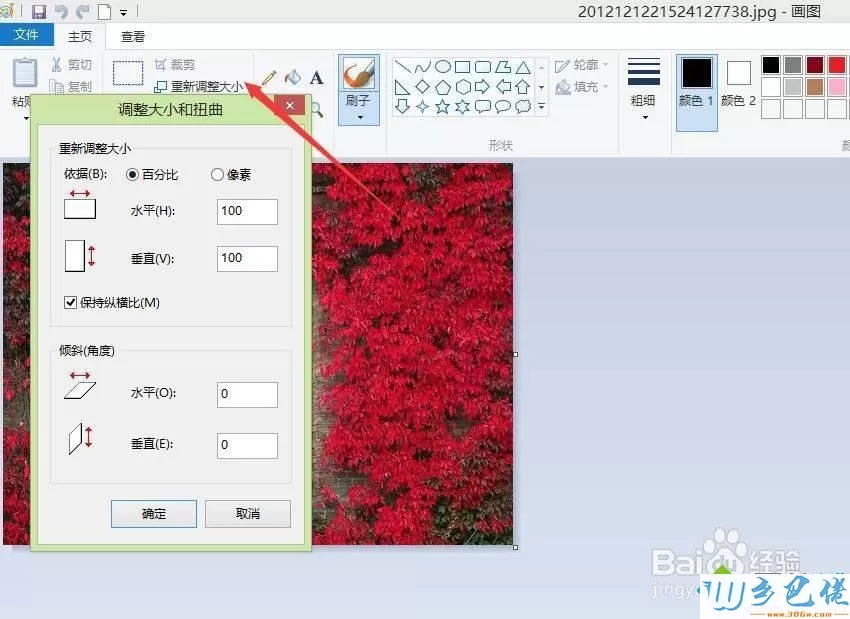
windows10 - 3、如果想精确调整图片大小可以切换到“像素”,不想保持图片比例的话就取消勾选“保持纵横比”;
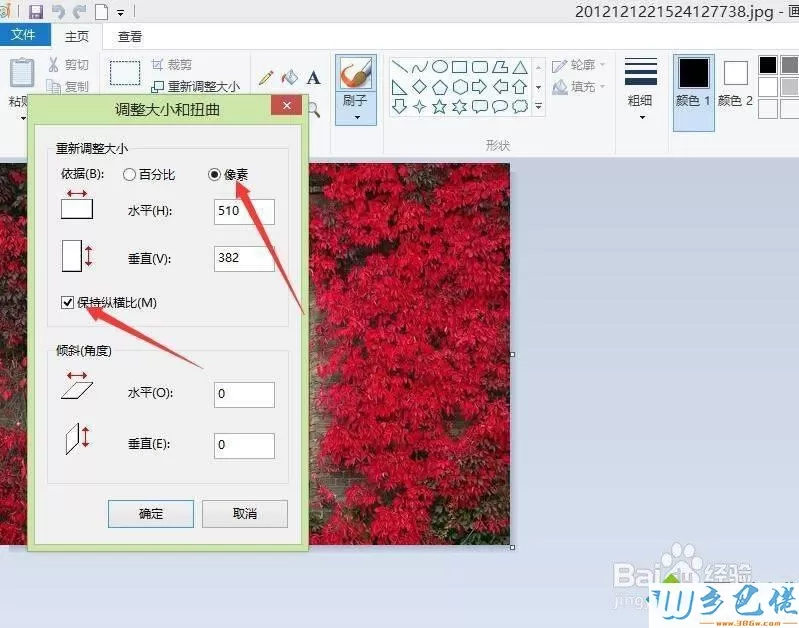
xp系统 - 4、修改完成后点击确定即可,是不是非常方便呢。
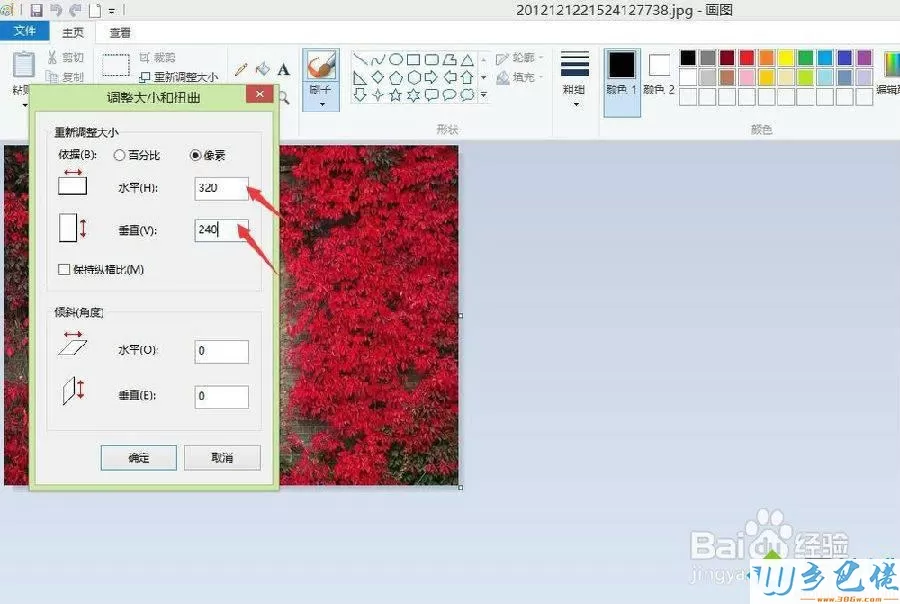
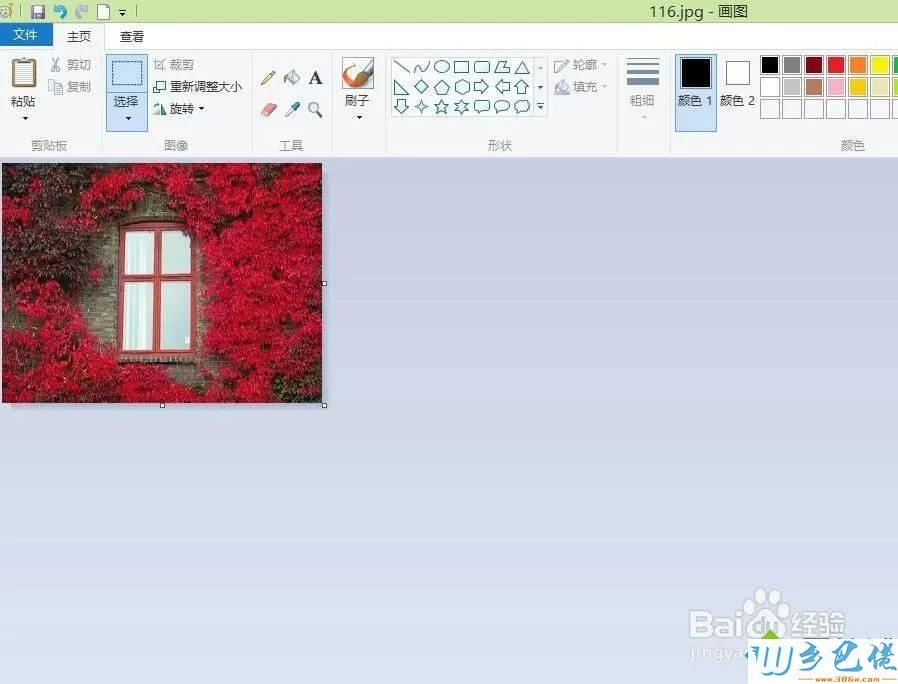
关于win8使用画图修改图片大小的方法小编就跟大家介绍到这里了,其实画图工具的功能还不止如此,大家自己去研究一下吧。


 当前位置:
当前位置: